Page 1

Installatiehandleiding
WAARSCHUWING
OPMERKING
DCP-J132W
Hier beginnen
Lees de Handleiding product veiligheid voordat u uw machine installeert. Lees vervolgens deze
Installatiehandleiding voor de juiste installatie- en configuratie-instructies.
WAARSCHUWING
VOORZICHTIG
BELANGRIJK
OPMERKING
WAARSCHUWING geeft een mogelijk gevaarlijke situatie aan die, als deze niet
wordt voorkomen, kan resulteren in ernstig of fataal letsel.
VOORZICHTIG geeft een mogelijk gevaarlijke situatie aan die, als deze niet wordt
voorkomen, kan resulteren in enig letsel.
BELANGRIJK geeft een mogelijk gevaarlijke situatie aan die, als deze niet wordt
voorkomen, kan resulteren in schade aan eigendommen, storingen of een nietwerkend product.
Opmerkingen leggen uit wat u in een bepaalde situatie moet doen of hoe de
bewerking met andere functies werkt.
De machine uitpakken en de onderdelen controleren
1
De meegeleverde onderdelen kunnen per land verschillen.
Startercartridge
Zwart
Geel
Cyaan
Magenta
(Circa 80% capaciteit
van de
vervangingscartridge
(standaard)) uuBasis
gebruikershandleiding:
Verbruiksartikelen
Installatiehandleiding
Basis
gebruikershandleiding
* Als uw computer geen cd-romstation heeft, de meegeleverde cd-rom geen drivers voor uw besturingssysteem
bevat of u handleidingen en programma's wilt downloaden, gaat u naar de pagina van uw model op
http://solutions.brother.com/
Voor het verpakken van de machine is gebruikgemaakt van plastic zakken. Houd deze plastic zakken
uit de buurt van baby's en kinderen om verstikking te voorkomen. Plastic zakken zijn geen speelgoed.
Bewaar al het verpakkingsmateriaal en de doos, voor het geval u de machine moet verzenden.
USB-kabel
U moet de juiste USB-kabel aanschaffen.
Gebruik bij voorkeur een USB 2.0-kabel (type A/B) van maximaal twee meter.
Handleiding
product veiligheid
.
Cd-rom* Netsnoer Bedieningspaneel
DUT/BEL-DUT Versie 0
1
Page 2

a Verwijder de beschermtape en de folie van de
WAARSCHUWING
1
OPMERKING
OPMERKING
machine en van het LCD-scherm.
Het netsnoer aansluiten
b
Verwijder
inktcartridges van de bovenkant van de
papierlade.
de plastic zak a met de
c Controleer of er geen onderdelen ontbreken.
Het bedieningspaneel
2
wijzigen (indien nodig)
a Verwijder met beide handen het originele
bedieningspaneel van de machine. Bevestig
vervolgens het bedieningspaneel in uw
gewenste taal.
3
De machine moet met een geaarde stekker op
de netvoeding worden aangesloten.
Sluit de USB-kabel nu nog NIET aan (als u een
USB-kabel gebruikt).
a Sluit het netsnoer aan.
• De waarschuwings-LED op het
bedieningspaneel blijft branden tot u de
inktcartridges hebt geplaatst.
• Om een lange levensduur van de printkop te
garanderen, een goede afdrukkwaliteit te
behouden, en zo zuinig mogelijk met de inkt
om te gaan, kunt u de machine het beste
aangesloten laten op een stroombron. Telkens
wanneer u de machine op het stopcontact
aansluit, wordt de printkop automatisch
gereinigd, waarbij inkt wordt gebruikt.
We raden u aan op te drukken om de
machine uit te schakelen. Wanneer u op
drukt, wordt de machine van een minimale
hoeveelheid stroom voorzien, zodat de
printkop periodiek (maar minder vaak) wordt
gereinigd.
2
Page 3

Uw land instellen
OPMERKING
Uw taal kiezen
4
a
Als het volgende bericht op het LCD-scherm
verschijnt, drukt u op
Set Country
(Land instellen)
Press OK Key
(Druk op OK-toets)
b Druk op a of b om uw land te selecteren en druk
op OK.
Netherlands e
(Nederland)
Select ab & OK
(Selecteer ab & OK)
c Druk op a (Yes (Ja)) om de landinstelling te
bevestigen.
OK.
q
q
5
a Als het volgende bericht op het LCD-scherm
verschijnt, drukt u op OK.
Select Language
(Selecteer taal)
q
Press OK Key
(Druk op OK-toets)
b Druk op a of b om uw taal te selecteren en druk
op OK.
Nederlands e
q
Select ab & OK
(Selecteer ab & OK)
c Druk op a (Yes (Ja)) om de taalinstelling te
bevestigen.
Als u de verkeerde taal instelt, kunt u deze taal
wijzigen na het instellen van de datum en tijd.
(uuGeavanceerde gebruikershandleiding: De
taal van het LCD-scherm wijzigen)
3
Page 4

De inktcartridges
VOORZICHTIG
OPMERKING
OPMERKING
1
BELANGRIJK
6
Als u inkt in uw ogen krijgt, spoel deze dan
onmiddellijk uit met water en raadpleeg een arts
als u zich zorgen maakt.
Installeer eerst de startercartridges die bij uw
machine zijn geleverd.
plaatsen
d Verwijder de inktcartridge uit de verpakking.
Draai de groene knop op het oranje
beschermende deel a naar links tot u een klik
hoort en de vacuümafdichting wordt verbroken.
Verwijder vervolgens het oranje
beschermende deel a zoals afgebeeld.
• Schud de inktcartridges NIET. Eventuele
vlekken op uw huid of kleding moet u
onmiddellijk afwassen met zeep of een
schoonmaakmiddel.
• Raak het aangegeven gedeelte van de
cartridge b NIET aan. Dit kan de juiste
werking van de cartridge belemmeren.
a Zorg ervoor dat de voeding is ingeschakeld.
Op het LCD-scherm verschijnt:
Geen inktpatroon
b Open de klep van de inktcartridges a.
c Verwijder de oranje bescherming a.
2
1
2
1
Gooi de oranje bescherming niet weg. U hebt
deze nodig wanneer u de machine moet
vervoeren.
4
1
Page 5

e Zorg ervoor dat de kleur van de sticker a
OPMERKING
1
2
1
1
1
2
3
3
overeenkomt met de kleur van de cartridge b,
zoals hieronder getoond.
Plaats elke inktcartridge in de richting van de
pijl op het etiket.
f Duw voorzichtig op de achterkant van de
inktcartridge met de aanduiding “PUSH” tot de
cartridgehendel omhoogkomt. Sluit de klep van
de cartridges nadat u alle inktcartridges hebt
geïnstalleerd.
Normaal papier van
7
A4-formaat plaatsen
a Trek de papierlade a volledig uit de machine.
b Open het deksel van de uitvoerlade a.
De machine bereidt het inktbuizensysteem voor
op het afdrukken. Dit proces duurt ongeveer vier
minuten. Zet de machine gedurende deze tijd niet
uit. Tijdens het wachten kunt u de volgende stap
uitvoeren.
c Houd de papiergeleiders voor de breedte a
voorzichtig ingedrukt en stel deze af op het
papierformaat. Doe vervolgens hetzelfde met
de papiergeleider voor de lengte b.
Zorg ervoor dat de driehoekjes c op de
papiergeleiders voor de breedte a en de
lengte b op gelijke hoogte met de aanduiding
voor het gebruikte papierformaat staan.
5
Page 6

d Waaier de stapel papier goed door om te
OPMERKING
BELANGRIJK
voorkomen dat papier vastloopt of scheef
wordt ingevoerd.
Controleer altijd of het papier niet gekruld of
gekreukeld is.
e Plaats het papier met de afdrukzijde omlaag en
de bovenste rand eerst voorzichtig in
papierlade. Controleer of het papier plat in de
lade ligt.
Let erop dat u het papier niet te ver in de lade
plaatst; het kan achter in de lade omhoog komen
waardoor papier vast kan komen te zitten.
f Pas de papiergeleiders voor de breedte met
beide handen voorzichtig aan het papier aan.
Zorg dat de papiergeleiders voor de breedte de
papierranden raken.
g Sluit het deksel van de uitvoerlade.
h Duw de papierlade langzaam volledig in de
machine.
i Terwijl u de papierlade vasthoudt, trekt u de
papiersteun a uit tot u een klik hoort en
vervolgens vouwt u de papiersteunklep b uit.
2
1
6
Page 7

8
OPMERKING
De afdrukkwaliteit controleren
De datum en tijd instellen
9
a Wanneer het voorbereidingsproces is voltooid,
ziet u het volgende bericht op het LCD-scherm.
Plaats papier en
q
Druk op Start
Druk op Kleur Start.
b Controleer de kwaliteit van de vier
kleurenblokken op de testpagina.
(zwart/geel/cyaan/magenta)
c Als alle lijnen duidelijk zichtbaar zijn, drukt u op
a (Ja) om de kwaliteitscontrole te voltooien en
gaat u naar de volgende stap.
OK
Als er lijnen ontbreken, drukt u op b (Nee) en
volgt u de stappen op het LCD-scherm.
Als de datum en tijd ingesteld zijn, kan de machine de
printerkop regelmatig reinigen waardoor een optimale
afdrukkwaliteit behouden kan worden.
a Als het volgende bericht op het LCD-scherm
verschijnt, drukt u op OK.
Datum&Tijd
q
Enter & OK-toets
b Druk op a of b om de laatste twee cijfers van
het jaar in te voeren, en druk vervolgens op
OK.
Jaar:2013
(Voorbeeld: toets 1 3 in voor 2013.)
c Herhaal dit voor de maand en dag, en
vervolgens voor de uren en minuten in
24-uursnotatie.
Niet OK
U kunt de datum en tijd indien nodig wijzigen. Zie
voor meer informatie uuBasis
gebruikershandleiding: De datum en tijd instellen
Draadloze configuratie
10
De melding Wi-Fi instellen? verschijnt op het
LCD-scherm.
Ga naar a voor draadloze configuratie via een mobiel
apparaat.
Ga naar b als u Windows
(indien nodig)
®
of Macintosh gebruikt.
a Druk op a om Ja te selecteren.
Ga naar stap 13 op pagina 15 om door te gaan
met de draadloze configuratie.
b Druk op b om Nee te selecteren.
Instructies voor draadloze configuratie voor
Windows
pagina 15 (en verder).
®
- en Macintosh-gebruikers volgen op
7
Page 8

Het contrast van het
LCD-scherm instellen
11
Als u moeite hebt met het lezen van het LCD-scherm,
kunt u de contrastinstelling wijzigen.
(indien nodig)
a Druk op Menu.
b Druk op a of b om 0.Stand.instel. te
selecteren.
Druk op OK.
c Druk op a of b om 2.LCD-Contrast te
selecteren.
Druk op OK.
d Druk op a of b om Donker of Licht te
selecteren.
Contrast:Donker
Contrast:Licht
e Druk op OK.
f Druk op Stop/Eindigen.
8
Page 9

Het type verbinding selecteren
OPMERKING
12
Deze installatie-instructies zijn voor Windows®XP Home, XP Professional, XP Professional x64 Edition, Windows
®
Vista
, Windows®7, Windows®8 en Mac OS X v10.6.8, 10.7.x, 10.8.x.
Als uw computer geen cd-romstation heeft, de meegeleverde cd-rom geen drivers voor uw besturingssysteem
bevat of u handleidingen en programma's wilt downloaden, gaat u naar de pagina van uw model op
http://solutions.brother.com/
gedownload.
. Sommige van de softwaretoepassingen op de cd-rom kunnen niet worden
Bij gebruik van een USB-interfacekabel
Windows®: ga naar pagina 10
Macintosh: ga naar pagina 13
Voor draadloze netwerken
Windows® en Macintosh:
ga naar pagina 15
Windows
®
USB
Macintosh
Draadloos netwerk
9
Page 10

USB
OPMERKING
OPMERKING
Voor gebruikers van de Windows® USB-interface
(Windows®XP Home/XP Professional/Windows Vista®/Windows®7/Windows®8)
b Klik op MFL-Pro Suite installeren en klik op
Voordat u installeert
Ja als u akkoord gaat met de voorwaarden van
de licentieovereenkomst.
13
Zorg ervoor dat de computer is ingeschakeld en dat u
bent aangemeld met beheerderrechten.
• Sluit de USB-kabel nog NIET aan.
• Sluit alle geopende programma's.
• De schermen kunnen afwijken naar gelang uw
besturingssysteem.
• Als het scherm Windows-beveiliging wordt
weergegeven, klikt u op het selectievakje en
vervolgens op Installeren om de installatie te
voltooien.
c Selecteer Lokale verbinding (USB) en klik op
Volgende.
Windows
®
MFL-Pro Suite installeren
14
a Plaats de cd-rom in uw cd-romstation. Als het
venster met modelnamen wordt weergegeven,
kiest u uw machine. Als het talenscherm
verschijnt, kiest u de gewenste taal.
• Als het Brother-scherm niet automatisch wordt
weergegeven, gaat u naar Computer (Deze
computer).
(Voor Windows
(Verkenner) op de taakbalk en ga naar
Computer.)
Dubbelklik op het cd-rompictogram en
vervolgens op start.exe.
• Klik op Toestaan of Ja als het scherm voor
gebruikersaccountbeheer wordt weergegeven.
®
8: Klik op het pictogram
d Volg de instructies op het scherm totdat het
scherm Bij gebruik van een USB kabel wordt
weergegeven.
10
Page 11

USB
VOORZICHTIG
BELANGRIJK
OPMERKING
3
1
3
2
De USB-kabel aansluiten
15
a Til het scannerdeksel omhoog tot het in de
geopende stand vastklikt.
Windows
®
d Til het scannerdeksel omhoog om de
vergrendeling a op te heffen.
Duw de scannerdekselsteun b voorzichtig
omlaag en sluit het scannerdeksel c met
beide handen.
b Sluit de USB-kabel aan op de USB-poort,
aangeduid met het symbool . De USBpoort bevindt zich in de machine, zoals
hieronder getoond.
c Leid de USB-kabel voorzichtig door het
kabelgootje en uit de achterzijde van de
machine. Sluit de kabel aan op uw computer.
Zorg ervoor dat uw vingers niet bekneld raken
wanneer u het scannerdeksel sluit.
e De installatie gaat automatisch verder.
De installatieschermen worden na elkaar
weergegeven.
Sluit de vensters NIET tijdens de installatie. Het
kan enkele seconden duren voordat alle vensters
worden weergegeven.
f Klik op Volgende als het scherm Milieuadvies
voor beeldvormingsapparatuur wordt
weergegeven.
g Volg de instructies op het scherm wanneer het
scherm Onlineregistratie wordt
weergegeven. Klik op Volgende.
h Als u uw machine niet als standaardprinter wilt
instellen, schakelt u het selectievakje Als
standaardprinter instellen uit en klikt u op
Volgende.
Windows
®
USB
Macintosh
Controleer of de kabel het sluiten van het deksel
niet bemoeilijkt, anders zou er een fout kunnen
optreden.
i Wanneer u het venster Installatie is voltooid
ziet, controleert u de instellingen en klikt u op
Volgende.
11
Page 12

USB
Ga nu naar
OPMERKING
OPMERKING
Voltooien
OPMERKING
Voltooien en opnieuw
16
a Klik op Voltooien om de computer opnieuw op
opstarten
te starten.
Na het opnieuw opstarten van de computer
dient u zich aan te melden met
beheerderrechten.
Windows
®
b De volgende schermen worden weergegeven.
• Wanneer het scherm Instelling softwareupdates wordt weergegeven, kiest u de
gewenste instelling voor software-updates
en klikt u op OK.
• Wanneer het venster Brother-onderzoeksen ondersteuningsprogramma verschijnt,
selecteert u uw voorkeur en volgt u de
instructies op het scherm.
• U hebt internettoegang nodig voor de softwareupdate en voor het Brother-onderzoeks- en
ondersteuningsprogramma.
• Wanneer u MFL-Pro Suite installeert, wordt
automatisch ook Brother Help geïnstalleerd.
Via Brother Help kunt u naar het Brother
Solutions Center gaan door in het systeemvak
op te klikken.
• Als er tijdens het installeren van de software
een foutmelding wordt weergegeven, voert u
een van de volgende handelingen uit:
®
- Gebruikers van Windows
®
en Windows®7: Voer Installatie
Vista
Diagnose uit via (start) >
Alle programma's > Brother > DCP-XXXX
(waarbij XXXX voor de naam van uw model
staat).
- Gebruikers van Windows
Installatie Diagnose uit door op
(Brother Utilities) op het bureaublad te
dubbelklikken en vervolgens de naam van
uw model in de vervolgkeuzelijst te
selecteren (als deze nog niet is
geselecteerd). Klik op Hulpmiddelen in de
navigatiebalk links.
• Een beveiligingsscherm van Windows
antivirussoftware kan worden weergegeven als
u de machine of de bijbehorende software
gebruikt, afhankelijk van uw
beveiligingsinstellingen. Sta de voortgang van
dit scherm toe.
XP, Windows
®
8: Voer
®
of van
De installatie is nu
voltooid.
Optionele toepassingen installeren:
Pagina 29
Gebruikers van Windows®8: Als de Brotherhandleidingen op de cd-rom in PDF-indeling zijn,
gebruikt u Adobe
bestanden te openen. Als Adobe
computer is geïnstalleerd maar u de bestanden
niet in Adobe
bestandskoppeling voor PDF (zie Een PDF-
bestand openen in Adobe
(Windows
®
®
Reader® om de PDF-
®
Reader® op de
®
Reader® kunt openen, wijzigt u de
®
Reader®
8) op pagina 31).
12
Page 13
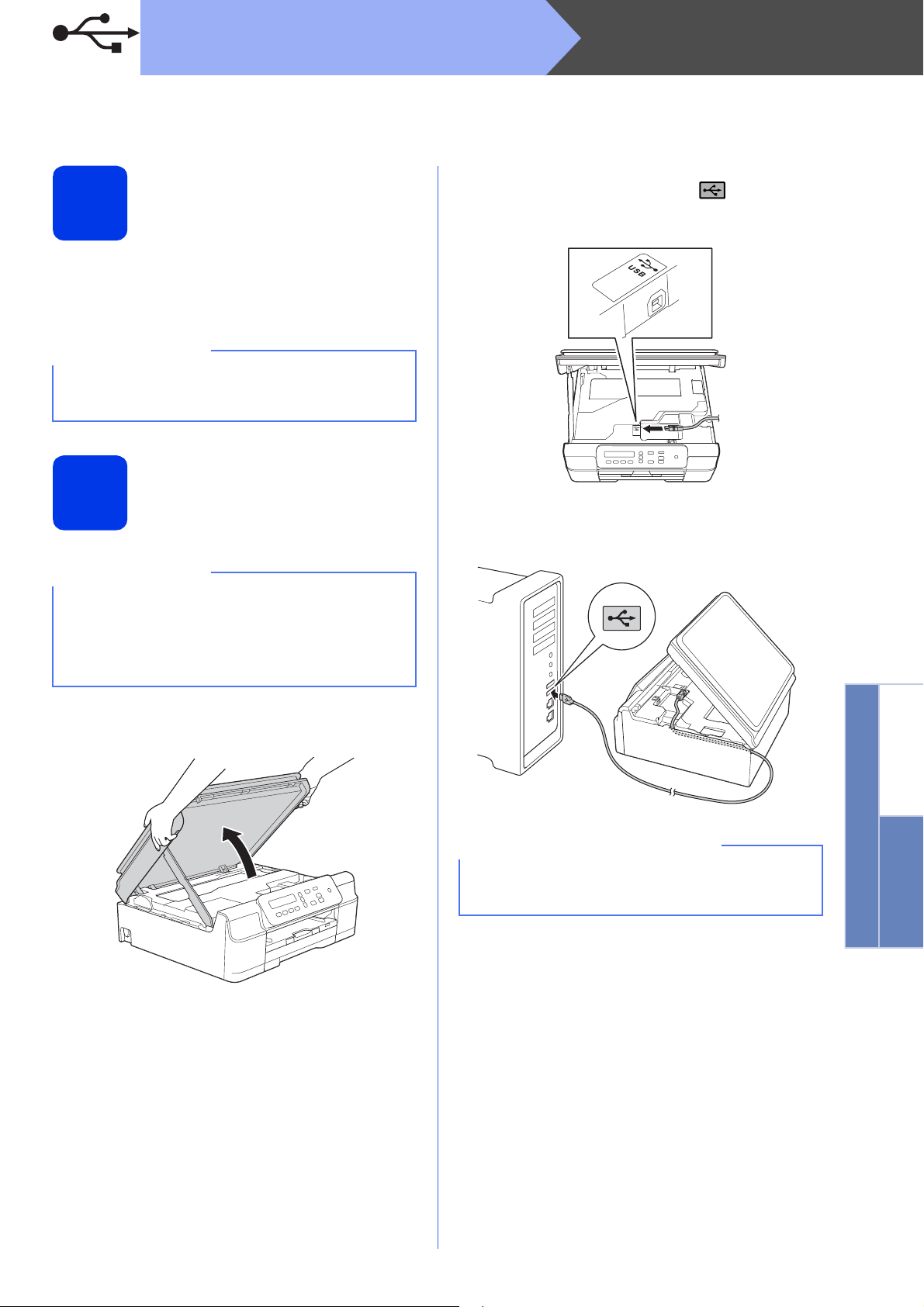
USB
OPMERKING
OPMERKING
BELANGRIJK
Macintosh
Voor gebruikers van de Macintosh USB-interface
b Sluit de USB-kabel aan op de USB-poort,
Voordat u installeert
13
Controleer of de stekker van de machine in het
stopcontact zit en of de Macintosh is ingeschakeld. U
dient te zijn aangemeld met beheerderrechten.
Gebruikers van Mac OS X v10.6.0 tot en met
10.6.7 dienen te upgraden naar Mac OS X
v10.6.8 - 10.8.x.
De USB-kabel aansluiten
14
aangeduid met het symbool . De USBpoort bevindt zich in de machine, zoals
hieronder getoond.
c Leid de USB-kabel voorzichtig door het
kabelgootje en uit de achterzijde van de
machine. Sluit de kabel aan op uw Macintosh.
(Mac OS X v10.6.8, 10.7.x, 10.8.x)
• Sluit de machine NIET aan op een USB-poort
op een toetsenbord, of op een USB-hub zonder
voeding.
• Sluit de machine rechtstreeks aan op uw
Macintosh.
a Til het scannerdeksel omhoog tot het in de
geopende stand vastklikt.
Controleer of de kabel het sluiten van het deksel
niet bemoeilijkt, anders zou er een fout kunnen
optreden.
Windows
®
USB
Macintosh
13
Page 14
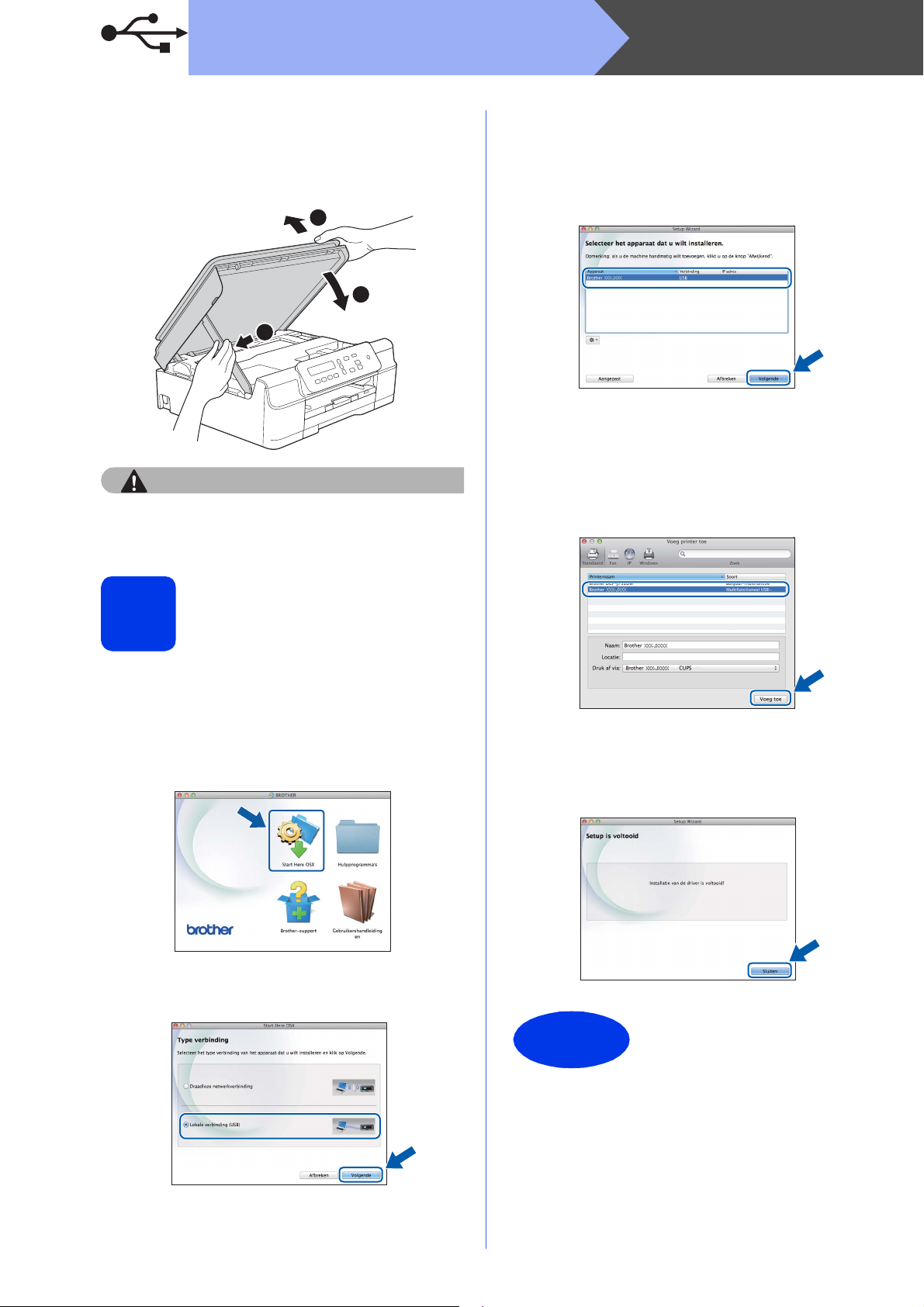
USB
VOORZICHTIG
3
1
3
2
Voltooien
Macintosh
d Til het scannerdeksel omhoog om de
vergrendeling a op te heffen.
Duw de scannerdekselsteun b voorzichtig
omlaag en sluit het scannerdeksel c met
beide handen.
Zorg ervoor dat uw vingers niet bekneld raken
wanneer u het scannerdeksel sluit.
d Na de installatie zoekt de software van Brother
naar het Brother-apparaat. Dit kan enige tijd in
beslag nemen.
e Selecteer uw machine in de lijst en klik op
Volgende.
f Klik op Printer toevoegen wanneer het
scherm Printer toevoegen wordt
weergegeven.
g Kies uw machine uit de lijst. Klik op Voeg toe
en vervolgens op Volgende.
MFL-Pro Suite installeren
15
a Plaats de cd-rom in uw cd-romstation.
b Dubbelklik op het pictogram Start Here OSX
om het installatieproces te starten. Als het
venster met modelnamen wordt weergegeven,
kiest u uw machine.
c Selecteer Lokale verbinding (USB) en klik op
Volgende. Volg de instructies op het scherm.
Klik op Volgende wanneer het supportscherm
wordt weergegeven.
h Klik op Sluiten wanneer dit scherm wordt
weergegeven.
De installatie is nu
voltooid.
14
Page 15
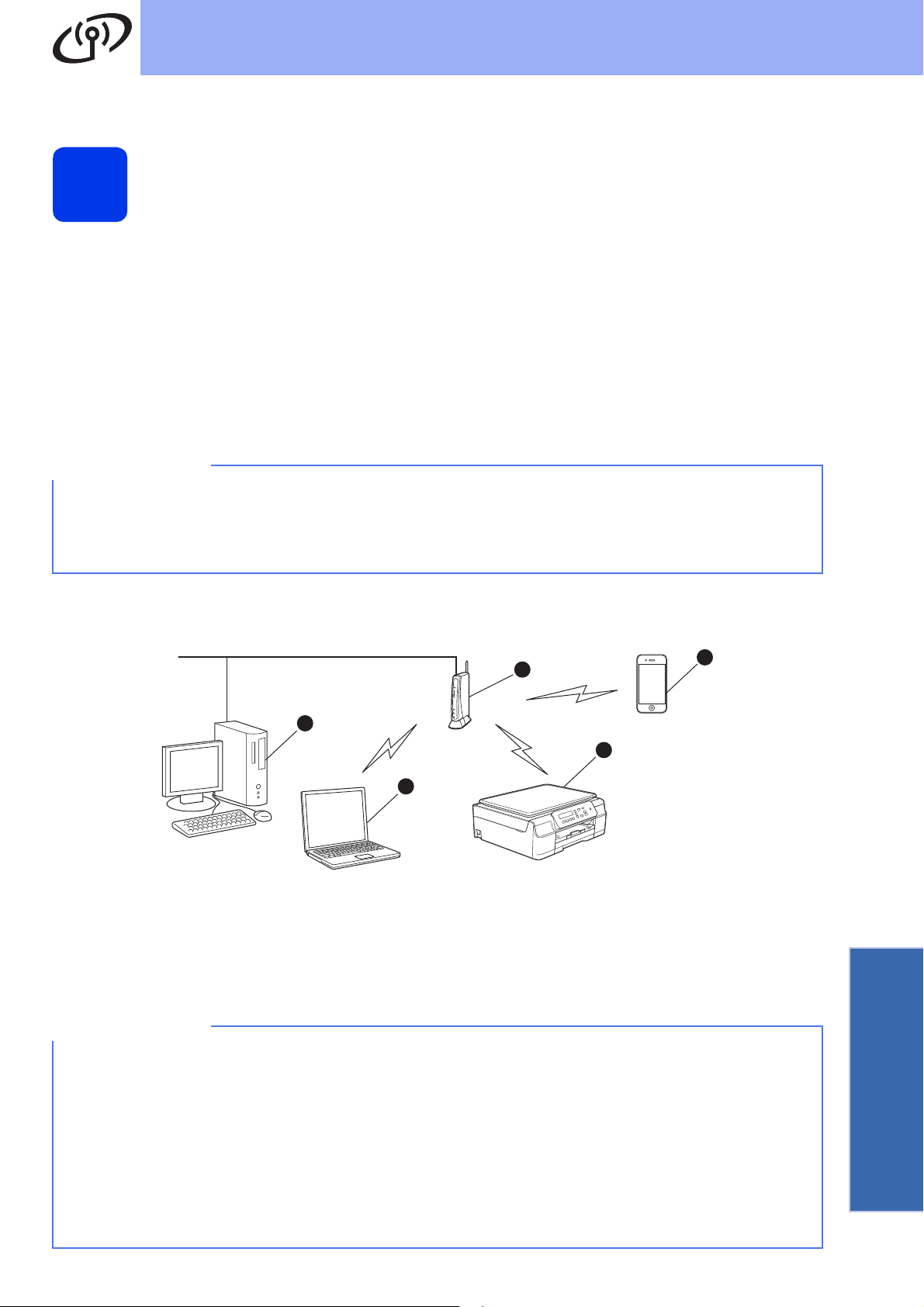
Voor gebruikers van het draadloze netwerk
OPMERKING
OPMERKING
1
2
3
4
5
Voor gebruikers van een draadloze netwerkinterface
Voordat u begint
13
Eerst dient u de draadloze netwerkinstellingen van uw machine te configureren om te communiceren met uw
toegangspunt/router. Nadat u dit hebt gedaan, hebben de computers op uw netwerk toegang tot de machine. Om
de machine vanaf deze computers te kunnen gebruiken, dient u de drivers en software te installeren. De volgende
stappen leiden u door het configuratie- en installatieproces.
Voor optimale resultaten bij dagelijkse afdruktaken plaatst u de Brother-machine zo dicht mogelijk bij het
netwerktoegangspunt of de router, met zo min mogelijk obstructies. Grote voorwerpen en muren tussen de twee
apparaten en interferentie van andere elektronische apparaten kunnen de snelheid van de gegevensoverdracht
beïnvloeden.
Daardoor is draadloze verbinding wellicht niet de beste verbindingsmethode voor alle soorten documenten en
toepassingen. Als u grote bestanden afdrukt, zoals documenten met veel pagina's vol met tekst en afbeeldingen,
kunt u kiezen voor USB voor de snelste doorvoersnelheid.
Als u de draadloze instellingen van de machine eerder hebt geconfigureerd, dient u de netwerkinstellingen te
resetten voordat u de draadloze instellingen nogmaals kunt configureren.
Druk op Menu op uw machine. Druk op a of b om 3.Netwerk te selecteren. Druk op OK.
Druk op a of b om 0.Netw. resetten te selecteren. Druk op OK.
Druk tweemaal op a om de wijziging te accepteren.
De volgende instructies zijn bedoeld voor de infrastructuurmodus (bij aansluiting op een computer via een
toegangspunt/router).
Infrastructuurmodus
a Toegangspunt/router
b Draadloos netwerkapparaat (uw machine) aangesloten op toegangspunt/router
c Computer met draadloze functionaliteit aangesloten op toegangspunt/router
d Bedrade computer aangesloten op toegangspunt/router
e Mobiel apparaat aangesloten op toegangspunt/router
Zorg ervoor dat de draadloze netwerkinstellingen van de machine overeenkomen met het toegangspunt/
de router.
Draadloos netwerk
Zie de Software en Netwerk gebruikershandleiding op de cd-rom voor informatie over het configureren van de machine
in de ad-hocmodus (aangesloten op een computer met draadloze functionaliteit zonder toegangspunt/router).
De Software en Netwerk gebruikershandleiding weergeven:
1 Zet de computer aan. Plaats de cd-rom in uw cd-romstation.
Voor Windows
2 Kies uw model en de taal. Het hoofdmenu van de cd-rom wordt geopend.
3 Klik op Gebruikershandleidingen en vervolgens op PDF/HTML-documenten.
4 Klik op Software en Netwerk gebruikershandleiding.
Voor Macintosh:
2 Dubbelklik op Gebruikershandleidingen. Kies uw model en de taal.
3 Klik op Gebruikershandleidingen en vervolgens op Software en Netwerk gebruikershandleiding.
®
:
15
Page 16

Voor gebruikers van het draadloze netwerk
Ga nu naar
OPMERKING
Ga nu naar
Uw draadloze configuratiemethode kiezen
14
De volgende instructies beschrijven drie manieren waarop u uw Brother-machine in een draadloos netwerk kunt
configureren. Als u de draadloze configuratie bent begonnen bij stap 10 op pagina 7, gaat u naar methode b of
c. Alle andere gebruikers kunnen een methode naar wens voor hun omgeving kiezen.
Methode a is de aanbevolen verbindingsmethode (Windows
®
of Macintosh).
a Configuratie via de cd-rom (Windows
• We raden u aan voor deze methode een computer te gebruiken die draadloos met uw netwerk is
verbonden.
• In bepaalde gevallen moet mogelijk een USB-kabel worden gebruikt.
®
en Macintosh)
pagina 18
b Handmatige configuratie vanaf het bedieningspaneel met behulp van de installatiewizard
(Windows
Als WPS (Wi-Fi Protected Setup™) en AOSS™ niet worden ondersteund door uw draadloze
toegangspunt/router, noteer dan hieronder de draadloze netwerkinstellingen van uw draadloze
toegangspunt/router.
®
, Macintosh en mobiele apparaten)
Als u tijdens het configuratieproces de hulp van de Brother-klantenservice wilt inroepen, zorg
dan dat u uw SSID (netwerknaam) en netwerksleutel bij de hand hebt. We kunnen u niet helpen
deze informatie te vinden.
Item Noteer de huidige draadloze netwerkinstellingen
SSID (netwerknaam)
Netwerksleutel*
* De netwerksleutel kan ook wachtwoord, beveiligingssleutel of coderingssleutel worden genoemd.
Als u niet beschikt over deze informatie (SSID en netwerksleutel), kunt u niet verdergaan met het
instellen van de draadloze verbinding.
Waar vind ik deze informatie?
1) Raadpleeg de documentatie van uw draadloze toegangspunt/router.
2) De oorspronkelijke SSID kan de naam van de fabrikant of van het model zijn.
3) Als u niet beschikt over de beveiligingsgegevens, neemt u contact op met de fabrikant van de router,
uw systeembeheerder of uw internetprovider.
pagina 19
16
Page 17

Voor gebruikers van het draadloze netwerk
Ga nu naar
c Drukknopconfiguratie met WPS of AOSS™ (Windows
Gebruik deze methode als uw draadloze toegangspunt/router ondersteuning biedt voor automatische
draadloze configuratie ofwel drukknopconfiguratie (WPS of AOSS™).
®
, Macintosh en mobiele apparaten)
pagina 21
Draadloos netwerk
17
Page 18

Voor gebruikers van het draadloze netwerk
Ga nu naar
OPMERKING
OPMERKING
Configuratie via de
15
Voor Macintosh-gebruikers:
Plaats de cd-rom in uw cd-romstation en
dubbelklik op Start Here OSX. Kies Draadloze
installatie en volg de instructies voor het
instellen van draadloze apparaten op uw
scherm. Ga naar stap 17-e op pagina 27
wanneer het configuratieproces is voltooid.
Voor Windows®-gebruikers:
cd-rom
a Plaats de cd-rom in uw cd-romstation. Als het
venster met modelnamen wordt weergegeven,
kiest u uw machine. Als het talenscherm
verschijnt, kiest u de gewenste taal.
(Windows® en Macintosh)
c Selecteer Draadloze netwerkverbinding en
klik op Volgende.
d Wanneer het scherm Firewall/antivirus
gedetecteerd wordt weergegeven, selecteert
u Wijzig de poortinstellingen van de firewall
om netwerkverbinding mogelijk te maken
en ga door met de installatie. (Aanbevolen).
Klik vervolgens op Volgende.
• Als het Brother-scherm niet automatisch wordt
weergegeven, gaat u naar Computer (Deze
computer).
(Voor Windows
(Verkenner) op de taakbalk en ga naar
Computer.)
Dubbelklik op het cd-rompictogram en
vervolgens op start.exe.
• Klik op Toestaan of Ja als het scherm voor
gebruikersaccountbeheer wordt weergegeven.
®
8: Klik op het pictogram
b Klik op MFL-Pro Suite installeren en klik op
Ja als u akkoord gaat met de voorwaarden van
de licentieovereenkomst.
Raadpleeg de instructies bij uw
firewallsoftware (als u geen gebruik maakt van
Windows
toevoegen van de volgende netwerkpoorten.
Voor netwerkscannen voegt u UDP-poort
Als u nog steeds problemen met uw
®
Firewall) voor informatie over het
54925 toe.
netwerkverbinding ondervindt, voegt u UDPpoort 137 en 161 toe.
e Volg de instructies op het scherm om de
Brother-machine in te stellen.
f Uw machine probeert nu een verbinding met
uw draadloze netwerk tot stand te brengen. Dit
kan enkele minuten duren.
Als de verbinding is mislukt, controleert u de
foutcode op het afgedrukte rapport (of op het
scherm) en raadpleegt u het gedeelte Problemen
oplossen op pagina 22.
18
De draadloze configuratie is nu voltooid.
MFL-Pro Suite installeren
Voor Windows®-gebruikers:
Stap 17-e op pagina 25
Page 19

Voor gebruikers van het draadloze netwerk
OPMERKING
OPMERKING
OPMERKING
Handmatige configuratie
vanaf het
15
bedieningspaneel met
behulp van de
installatiewizard
Macintosh en mobiele apparaten)
(Windows®,
a Als u de draadloze configuratie bent begonnen
bij stap 10 op pagina 7, drukt u op a of b om
1.Inst. Wizard te selecteren en drukt u op
OK.
Ga vervolgens naar c.
Ga anders naar b.
b Druk op Menu op uw machine.
Druk op a of b om 3.Netwerk te selecteren.
Druk op OK.
Druk op a of b om 3.Inst. Wizard te
selecteren. Druk op OK.
c Wanneer WLAN Activeren ? wordt
weergegeven, drukt u op a (Ja) om de
instelling te accepteren.
Hierdoor wordt de wizard voor het instellen van
draadloze apparaten gestart.
Druk op Stop/Eindigen om te annuleren.
d De machine zoekt naar beschikbare SSID's.
Het duurt even voordat er een lijst met
beschikbare SSID's wordt weergegeven.
Als een lijst met SSID's wordt weergegeven,
drukt u op a of b om de SSID te kiezen die u in
stap 14-b op pagina 16 hebt genoteerd. Druk
op OK.
e Gebruik de a, b-toetsen om de letters of cijfers
van de in stap 14-b op pagina 16 genoteerde
netwerksleutel in te voeren.
Gebruik de toets Vergroot/Verklein of de toets
Aantal Kopieën om de cursor naar links of
rechts te bewegen.
Voorbeeld: om de letter a in te voeren, drukt u
eenmaal op de a -toets. Om het getal 3 in te
voeren, houdt u de a -toets ingedrukt tot de 3
verschijnt.
De letters verschijnen in deze volgorde: kleine
letters, hoofdletters, cijfers en speciale tekens.
(Zie Tekst invoeren voor draadloze instellingen
op pagina 30 voor meer informatie.)
Druk op OK wanneer u alle tekens hebt
ingevoerd en druk op a (Ja) om de instellingen
toe te passen.
f Uw machine probeert nu een verbinding met
uw draadloze netwerk tot stand te brengen. Dit
kan enkele minuten duren.
Wanneer Druk op OK-toets op het LCDscherm verschijnt, drukt u op OK.
Als de machine u vraagt een netwerksleutel in
te voeren, ga dan naar e.
Ga anders naar f.
• Als de lijst leeg is, controleer dan of het
draadloze toegangspunt of de draadloze router
op het lichtnet is aangesloten en de SSID
uitzendt. Plaats de machine dichter bij het
draadloze toegangspunt of de draadloze router
en probeer het opnieuw vanaf b.
• Als uw toegangspunt is ingesteld om de SSID
niet te verzenden, moet u de SSID-naam
handmatig toevoegen. Zie de Software en
Netwerk gebruikershandleiding voor meer
informatie.
Als de verbinding is mislukt, controleert u de
foutcode op het afgedrukte rapport en raadpleegt
u het gedeelte Problemen oplossen
op pagina 22.
De draadloze configuratie is nu voltooid.
Draadloos netwerk
19
Page 20

Voor gebruikers van het draadloze netwerk
Ga nu naar
Ga nu naar
OPMERKING
Voor gebruikers van mobiele apparaten:
• Verbind uw mobiele apparaat met een
draadloos toegangspunt of een draadloze
router via een Wi-Fi-verbinding.
• Download en installeer Brother iPrint&Scan
(Android™/iOS/Windows
downloadsite van uw mobiele apparaat. Met
deze machine kunt u ook gebruikmaken van
AirPrint (iOS).
• Als u de Gebruikershandleiding voor de
gebruikte toepassing (Brother
iPrint&Scan/AirPrint) wilt downloaden, gaat u
naar het Brother Solutions Center op
http://solutions.brother.com/
pagina van uw model op de koppeling
Handleidingen.
®
Phone) van de
en klikt u op de
Ga naar stap 16 om MFL-Pro Suite te
installeren.
Voor Windows®-gebruikers:
Pagina 24
Voor Macintosh-gebruikers:
Pagina 27
20
Page 21

Voor gebruikers van het draadloze netwerk
Ga nu naar
Ga nu naar
OPMERKING
OPMERKING
OPMERKING
Drukknopconfiguratie
met WPS of AOSS™
15
a Controleer of het WPS- of AOSS™-logo op uw
b Plaats de machine van Brother binnen het
c Druk op Menu op uw machine.
d Druk op a of b om 4.WPS/AOSS te selecteren.
Als WPS wordt ondersteund door uw draadloze
toegangspunt/router, kunt u uw machine ook
configureren met de pinmethode. uuSoftware en
Netwerk gebruikershandleiding
(Windows®, Macintosh en mobiele
apparaten)
draadloze toegangspunt/router staat, zoals
hieronder getoond.
bereik van uw WPS- of AOSS™toegangspunt/router. Het bereik kan
afhankelijk van de omgeving verschillen.
Raadpleeg de instructies bij uw
toegangspunt/router.
Als u de configuratie bent begonnen bij
stap 10 op pagina 7, gaat u naar d.
Ga anders naar tot c.
Druk op a of b om 3.Netwerk te selecteren.
Druk op OK.
Druk op OK.
Wanneer WLAN Activeren ? wordt
weergegeven, drukt u op a (Ja) om de
instelling te accepteren.
Hierdoor wordt de wizard voor het instellen van
draadloze apparaten gestart.
e
Druk op de WPS- of AOSS™-knop op uw
draadloze toegangspunt/router (zie de
instructies bij uw draadloze toegangspunt/router
voor meer informatie).
Er wordt automatisch gedetecteerd welke
modus (WPS of AOSS™) door uw draadloze
toegangspunt/router wordt gebruikt, en uw
machine wordt geconfigureerd.
Wanneer Druk op OK-toets op het LCDscherm verschijnt, drukt u op OK.
Als de verbinding is mislukt, controleert u de
foutcode op het afgedrukte rapport en raadpleegt
u het gedeelte Problemen oplossen
op pagina 22.
De draadloze configuratie is nu voltooid.
Voor gebruikers van mobiele apparaten:
• Verbind uw mobiele apparaat met een
draadloos toegangspunt of een draadloze
router via een Wi-Fi-verbinding.
• Download en installeer Brother iPrint&Scan
(Android™/iOS/Windows
downloadsite van uw mobiele apparaat. Met
deze machine kunt u ook gebruikmaken van
AirPrint (iOS).
• Als u de Gebruikershandleiding voor de
gebruikte toepassing (Brother
iPrint&Scan/AirPrint) wilt downloaden, gaat u
naar het Brother Solutions Center op
http://solutions.brother.com/
pagina van uw model op de koppeling
Handleidingen.
®
Phone) van de
en klikt u op de
Ga naar stap 16 om MFL-Pro Suite te
installeren.
Draadloos netwerk
Voor Windows®-gebruikers:
Pagina 24
Voor Macintosh-gebruikers:
Pagina 27
21
Page 22

Voor gebruikers van het draadloze netwerk
Problemen oplossen
Als u tijdens het configuratieproces de hulp van de Brother-klantenservice wilt inroepen, zorg dan dat
u uw SSID (netwerknaam) en netwerksleutel bij de hand hebt. We kunnen u niet helpen deze informatie
te vinden.
Waar vind ik de beveiligingsgegevens van mijn draadloze netwerk (SSID en netwerksleutel*)
1) Raadpleeg de documentatie van uw draadloze toegangspunt/router.
2) De oorspronkelijke SSID kan de naam van de fabrikant of van het model zijn.
3) Als u niet beschikt over de beveiligingsgegevens, neemt u contact op met de fabrikant van de router, uw
systeembeheerder of uw internetprovider.
* De netwerksleutel kan ook wachtwoord, beveiligingssleutel of coderingssleutel worden genoemd.
Rapport over het draadloze LAN
Als op het afgedrukte LAN-rapport wordt aangegeven dat de verbinding is mislukt, controleert u de foutcode op
het rapport en raadpleegt u de volgende instructies.
Foutcode Aanbevolen oplossingen
De draadloze instelling is niet geactiveerd. Schakel de draadloze instelling in.
- Als op uw machine een netwerkkabel is aangesloten, ontkoppelt u deze en schakelt u de
draadloze instelling van uw machine in.
TS-01
TS-02
Druk op Menu op uw machine.
Druk op a of b om 3.Netwerk te selecteren. Druk op OK.
Druk op a of b om 8.WLAN Activeren te selecteren. Druk op OK.
Druk op a of b om aan te selecteren. Druk op OK.
Druk op Stop/Eindigen.
Het draadloze toegangspunt of de draadloze router wordt niet waargenomen.
1. Controleer de volgende 4 punten.
- Controleer of het draadloze toegangspunt of de draadloze router is ingeschakeld.
- Plaats uw machine in een ruimte zonder obstructies of dichter bij het draadloze
toegangspunt of de draadloze router.
- Plaats uw machine tijdens het configureren van de draadloze instellingen tijdelijk binnen
een meter van het draadloze toegangspunt.
- Als uw draadloze toegangspunt/router een MAC-adresfilter gebruikt, controleert u of het
MAC-adres van de Brother-machine wordt toegestaan door het filter.
2. Als u de SSID en beveiligingsgegevens (SSID/verificatiemethode/
versleutelingsmethode/netwerksleutel) handmatig hebt ingevoerd, zijn de gegevens
mogelijk niet correct.
Controleer de SSID- en beveiligingsgegevens opnieuw en voer zo nodig de juiste
gegevens in. Zie Waar vind ik de beveiligingsgegevens van mijn draadloze netwerk (SSID
en netwerksleutel*) op pagina 22 ter controle.
22
Page 23

TS-04
Voor gebruikers van het draadloze netwerk
De verificatie-/versleutelingsmethoden die door het geselecteerde draadloze toegangspunt
of de geselecteerde draadloze router worden gebruikt, worden niet door uw machine
ondersteund.
Voor de infrastructuurmodus wijzigt u de verificatie- en versleutelingsmethoden van uw
draadloze toegangspunt/router.
Uw machine ondersteunt de volgende verificatiemethoden:
Verificatiemethode Versleutelingsmethode
WPA-Personal
WPA2-Personal AES
Open
Gedeelde sleutel WEP
Als het probleem niet is verholpen, zijn de door u ingevoerde SSID of netwerkinstellingen
wellicht onjuist.
Controleer de instellingen voor het draadloze netwerk opnieuw. Zie Waar vind ik de
beveiligingsgegevens van mijn draadloze netwerk (SSID en netwerksleutel*) op pagina 22
ter controle.
Geen (zonder versleuteling)
TKIP
AES
WEP
TS-05
TS-06
TS-07
Voor de ad-hocmodus wijzigt u de verificatie- en versleutelingsmethodes van uw computer
voor de draadloze instelling.
Uw machine ondersteunt alleen de verificatiemethode Open, met optionele WEP-versleuteling.
De beveiligingsgegevens (SSID/netwerksleutel) zijn onjuist.
Controleer de SSID en de beveiligingsgegevens (netwerksleutel) opnieuw. Zie Waar vind ik
de beveiligingsgegevens van mijn draadloze netwerk (SSID en netwerksleutel*)
op pagina 22 ter controle.
Als uw router WEP-versleuteling gebruikt, voert u de sleutel in die als eerste WEP-sleutel wordt
gebruikt. Uw Brother-machine ondersteunt alleen het gebruik van de eerste WEP-sleutel.
De beveiligingsgegevens van het draadloze netwerk
(verificatiemethode/versleutelingsmethode/netwerksleutel) zijn onjuist.
Controleer de beveiligingsgegevens van het draadloze netwerk (verificatiemethode/
versleutelingsmethode/netwerksleutel) opnieuw in de tabel bij TS-04. Zie Waar vind ik de
beveiligingsgegevens van mijn draadloze netwerk (SSID en netwerksleutel*) op pagina 22
ter controle.
Als uw router WEP-versleuteling gebruikt, voert u de sleutel in die als eerste WEP-sleutel wordt
gebruikt. Uw Brother-machine ondersteunt alleen het gebruik van de eerste WEP-sleutel.
De machine kan een draadloos toegangspunt of draadloze router waarvoor WPS of AOSS™
is ingeschakeld, niet waarnemen.
Als u uw draadloze instellingen wilt configureren met WPS of AOSS™, moet u een handeling
verrichten op zowel de machine als uw draadloze toegangspunt/router.
Controleer of uw draadloze toegangspunt/router WPS of AOSS™ ondersteunt en probeer het
opnieuw.
Draadloos netwerk
TS-08
Als u niet weet hoe u uw draadloze toegangspunt/router met WPS of
AOSS™ moet bedienen, raadpleegt u de documentatie die bij uw
draadloze toegangspunt/router is geleverd, of vraagt u het aan de
fabrikant van het toegangspunt/de router of aan uw netwerkbeheerder.
Er zijn twee of meer draadloze toegangspunten waargenomen waarop WPS of AOSS™ is
ingeschakeld.
- Zorg ervoor dat WPS of AOSS™ slechts op één draadloos toegangspunt of draadloze
router binnen het bereik actief is en probeer het opnieuw.
- Wacht een paar minuten voordat u het opnieuw probeert om storing van andere
toegangspunten te voorkomen.
23
Page 24

Draadloos netwerk
OPMERKING
OPMERKING
Drivers en software installeren
(Windows®XP Home/XP Professional/Windows Vista®/Windows®7/Windows®8)
b Klik op MFL-Pro Suite installeren en klik op
Voordat u installeert
Ja als u akkoord gaat met de voorwaarden van
de licentieovereenkomst.
16
Zorg ervoor dat de computer is ingeschakeld en dat u
bent aangemeld met beheerderrechten.
• Sluit alle geopende programma's.
• De schermen kunnen afwijken naar gelang uw
besturingssysteem.
c Selecteer Draadloze netwerkverbinding en
MFL-Pro Suite installeren
klik op Volgende.
Windows
®
17
a Plaats de cd-rom in uw cd-romstation. Als het
venster met modelnamen wordt weergegeven,
kiest u uw machine. Als het talenscherm
verschijnt, kiest u de gewenste taal.
• Als het Brother-scherm niet automatisch wordt
weergegeven, gaat u naar Computer (Deze
computer).
(Voor Windows
(Verkenner) op de taakbalk en ga naar
Computer.)
Dubbelklik op het cd-rompictogram en
vervolgens op start.exe.
• Klik op Toestaan of Ja als het scherm voor
gebruikersaccountbeheer wordt weergegeven.
®
8: Klik op het pictogram
d Wanneer het scherm Firewall/antivirus
gedetecteerd wordt weergegeven, selecteert
u Wijzig de poortinstellingen van de firewall
om netwerkverbinding mogelijk te maken
en ga door met de installatie. (Aanbevolen).
Klik vervolgens op Volgende.
24
Raadpleeg de instructies bij uw
firewallsoftware (als u geen gebruik maakt van
Windows
toevoegen van de volgende netwerkpoorten.
Voor netwerkscannen voegt u UDP-poort
Als u nog steeds problemen met uw
®
Firewall) voor informatie over het
54925 toe.
netwerkverbinding ondervindt, voegt u UDPpoort 137 en 161 toe.
Page 25

Draadloos netwerk
OPMERKING
OPMERKING
OPMERKING
e Selecteer uw machine in de lijst en klik op
Volgende.
• Als uw machine niet op het netwerk wordt
gevonden, volgt u de instructies op het scherm
om uw instellingen te bevestigen. Als dit
probleem zich voordoet, gaat u naar stap 14-b
op pagina 16 en configureert u de draadloze
verbinding opnieuw.
• Wanneer u gebruikmaakt van WEP en
Verbonden wordt op het LCD-scherm
weergegeven, maar de machine wordt niet op
het netwerk gevonden, controleer dan of u de
WEP-sleutel correct hebt ingevoerd. De WEPsleutel is hoofdlettergevoelig.
f De installatie van de Brother-drivers wordt
automatisch gestart. De installatieschermen
worden na elkaar weergegeven.
Windows
®
Voltooien en opnieuw
18
a Klik op Voltooien om de computer opnieuw op
• Als er tijdens het installeren van de software
een foutmelding wordt weergegeven, voert u
een van de volgende handelingen uit:
- Gebruikers van Windows
- Gebruikers van Windows
opstarten
te starten. Na het opnieuw opstarten van de
computer dient u zich aan te melden met
beheerderrechten.
®
XP, Windows
®
en Windows®7: Voer Installatie
Vista
Diagnose uit via (start) >
Alle programma's > Brother > DCP-XXXX
(waarbij XXXX voor de naam van uw model
staat).
®
8: Voer
• Sluit de vensters NIET tijdens de installatie.
Het kan enkele seconden duren voordat alle
vensters worden weergegeven.
• Als het scherm Windows-beveiliging wordt
weergegeven, klikt u op het selectievakje en
vervolgens op Installeren om de installatie te
voltooien.
g Klik op Volgende als het scherm Milieuadvies
voor beeldvormingsapparatuur wordt
weergegeven.
h Volg de instructies op het scherm wanneer het
scherm Onlineregistratie wordt
weergegeven. Klik op Volgende.
i Als u uw machine niet als standaardprinter wilt
instellen, schakelt u het selectievakje Als
standaardprinter instellen uit en klikt u op
Volgende.
j Wanneer u het venster Installatie is voltooid
ziet, controleert u de instellingen en klikt u op
Volgende.
Installatie Diagnose uit door op
(Brother Utilities) op het bureaublad te
dubbelklikken en vervolgens de naam van
uw model in de vervolgkeuzelijst te
selecteren (als deze nog niet is
geselecteerd). Klik op Hulpmiddelen in de
navigatiebalk links.
• Een beveiligingsscherm van Windows
antivirussoftware kan worden weergegeven als
u de machine of de bijbehorende software
gebruikt, afhankelijk van uw
beveiligingsinstellingen. Sta de voortgang van
dit scherm toe.
®
of van
Windows
Draadloos netwerk
®
Macintosh
25
Page 26
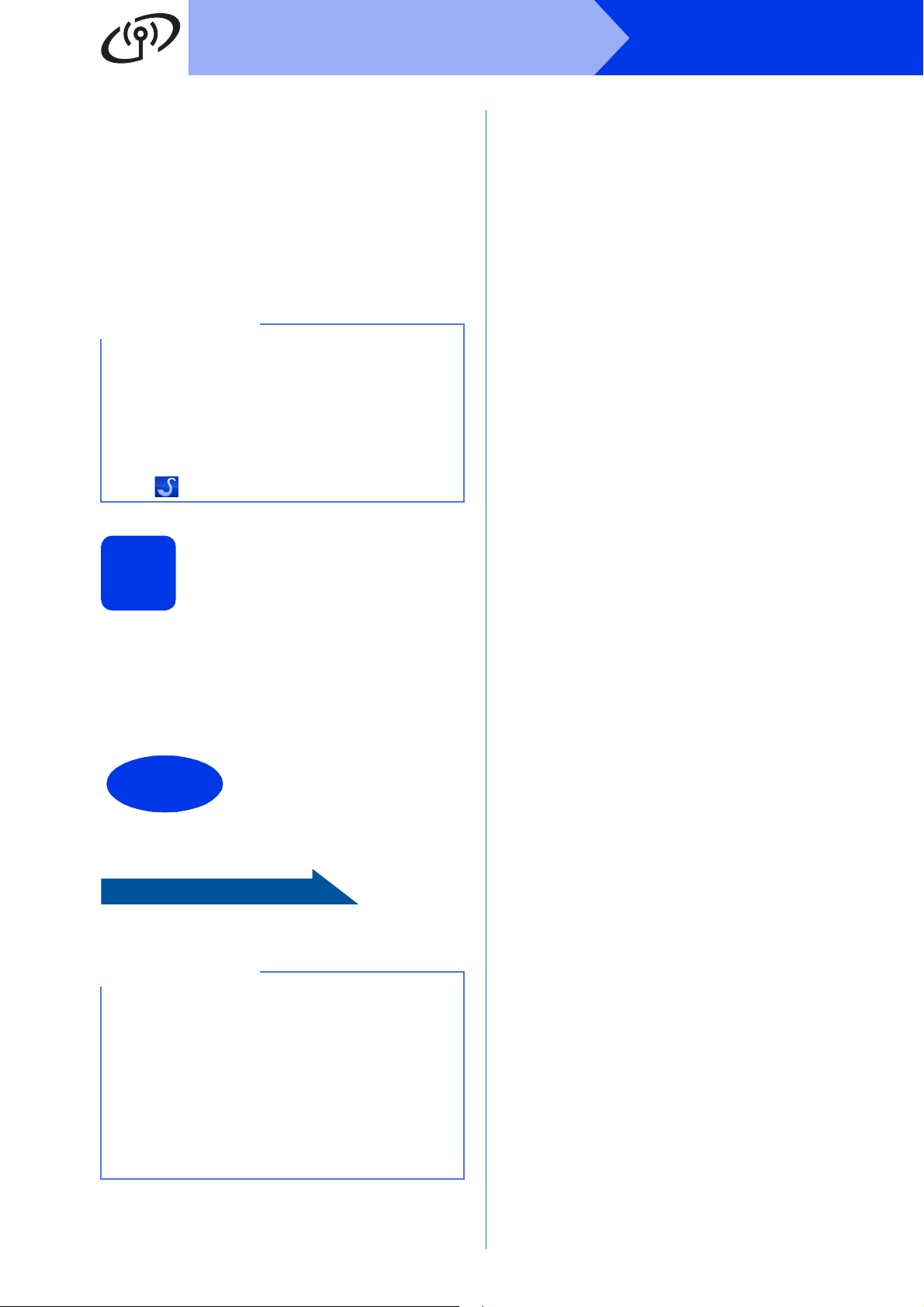
Draadloos netwerk
Ga nu naar
OPMERKING
Voltooien
OPMERKING
b De volgende schermen worden weergegeven.
• Wanneer het scherm Instelling softwareupdates wordt weergegeven, kiest u de
gewenste instelling voor software-updates
en klikt u op OK.
• Wanneer het venster Brother-onderzoeksen ondersteuningsprogramma verschijnt,
selecteert u uw voorkeur en volgt u de
instructies op het scherm.
• U hebt internettoegang nodig voor de softwareupdate en voor het Brother-onderzoeks- en
ondersteuningsprogramma.
• Wanneer u MFL-Pro Suite installeert, wordt
automatisch ook Brother Help geïnstalleerd.
Via Brother Help kunt u naar het Brother
Solutions Center gaan door in het systeemvak
op te klikken.
Windows
®
MFL-Pro Suite op
meerdere computers
19
installeren
(indien nodig)
Als u de machine met meerdere computers op het
netwerk wilt gebruiken, installeert u MFL-Pro Suite op
elk van deze computers. Ga naar stap 16 op
pagina 24.
De installatie is nu
voltooid.
Optionele toepassingen installeren:
Pagina 29
Gebruikers van Windows®8: Als de Brotherhandleidingen op de cd-rom in PDF-indeling zijn,
gebruikt u Adobe
bestanden te openen. Als Adobe
computer is geïnstalleerd maar u de bestanden
niet in Adobe
bestandskoppeling voor PDF (zie Een PDF-
bestand openen in Adobe
(Windows
®
®
Reader® om de PDF-
®
Reader® op de
®
Reader® kunt openen, wijzigt u de
®
Reader®
8) op pagina 31).
26
Page 27

Draadloos netwerk
OPMERKING
OPMERKING
Macintosh
Drivers en software installeren
(Mac OS X v10.6.8, 10.7.x, 10.8.x)
Voordat u installeert
16
Controleer of de stekker van de machine in het
stopcontact zit en of de Macintosh is ingeschakeld. U
dient te zijn aangemeld met beheerderrechten.
Gebruikers van Mac OS X v10.6.0 tot en met
10.6.7 dienen te upgraden naar Mac OS X
v10.6.8 - 10.8.x.
MFL-Pro Suite installeren
17
a Plaats de cd-rom in uw cd-romstation.
b Dubbelklik op het pictogram Start Here OSX
om het installatieproces te starten. Als het
venster met modelnamen wordt weergegeven,
kiest u uw machine.
d Na de installatie zoekt de software van Brother
naar het Brother-apparaat. Dit kan enige tijd in
beslag nemen.
e Selecteer uw machine in de lijst en klik op
Volgende.
Als de instellingen voor het draadloze netwerk
niet kunnen worden geconfigureerd, wordt het
scherm Setup Wizard voor draadloze
apparaten weergegeven. Volg de instructies op
het scherm om de configuratie van het draadloze
netwerk te voltooien.
c Selecteer Draadloze netwerkverbinding en
klik op Volgende.
Windows
Draadloos netwerk
®
Macintosh
27
Page 28

Draadloos netwerk
OPMERKING
OPMERKING
Voltooien
Macintosh
f De installatie van de Brother-drivers wordt
automatisch gestart. Wacht tot de software is
geïnstalleerd.
• U kunt het MAC-adres (Ethernet-adres) en IPadres van uw machine achterhalen door een
rapport van de netwerkconfiguratie af te
drukken. uuSoftware en Netwerk
gebruikershandleiding
• Als het scherm Instellingen Netwerk "Scan
naar" naam wordt weergegeven, volgt u de
volgende instructies.
i Klik op Sluiten wanneer dit scherm wordt
weergegeven.
MFL-Pro Suite op
meerdere computers
18
Als u de machine met meerdere computers op het
netwerk wilt gebruiken, installeert u MFL-Pro Suite op
elk van deze computers. Ga naar stap 16 op
pagina 27.
installeren
(indien nodig)
1) Voer een naam voor uw Macintosh in
(maximaal 15 tekens).
2) Klik op Volgende. Ga naar g.
De naam die u hier invoert, wordt weergegeven
op het LCD-scherm van de machine wanneer u
op
SCAN
drukt en een scanoptie kiest.
uu
Software en Netwerk gebruikershandleiding
g Klik op Printer toevoegen wanneer het
scherm Printer toevoegen wordt
weergegeven.
h Kies uw machine uit de lijst. Klik op Voeg toe
en vervolgens op Volgende.
De installatie is nu
voltooid.
(OS X v10.8.x)
Selecteer de Brother DCP-XXXX CUPS-driver
(waarbij XXXX de naam van uw model is) in het
venstermenu Gebruik.
28
Klik op Volgende wanneer het supportscherm
wordt weergegeven.
Page 29

Optionele Applicaties Installeren
OPMERKING
OPMERKING
c Klik op de knop voor de toepassing die u wilt
Optionele toepassingen
1
BookScan&Whiteboard Suite
(ondersteund door Reallusion, Inc)
Met het programma BookScan Enhancer kunt u
gescande boeken automatisch corrigeren.
Met het programma Whiteboard Enhancer verbetert
u tekst en afbeeldingen van foto's die u van uw
whiteboard hebt gemaakt.
Homepage Print 2* (ondersteund door
CORPUS)
Homepage Print 2 is een toepassing waarmee u
webpagina's kunt vastleggen en bewerken, zodat het
mogelijk is om alleen de benodigde informatie af te
drukken.
* Deze toepassing ondersteunt Microsoft® Internet Explorer®
7.0/8.0 en Firefox
installeren
®
3.
installeren.
d Klik na voltooiing van het installatieproces op
de knop voor de volgende toepassing die u wilt
installeren.
Klik ten slotte op Afsluiten.
U start BookScan&Whiteboard Suite door op
het snelkoppelingspictogram op het bureaublad
te dubbelklikken.
Als u Homepage Print 2 wilt starten, klikt u op
Windows
®
• De machine moet ingeschakeld en op de
computer aangesloten zijn.
• Voor sommige toepassingen is
internettoegang vereist.
• U dient zich aan te melden met
beheerderrechten.
• Deze toepassing is niet beschikbaar voor de
Windows Server
®
2003/2008/2012-serie.
a Open het hoofdmenu opnieuw door de cd-rom
uit te werpen en weer in het station te plaatsen
of door in de hoofdmap op het programma
start.exe te dubbelklikken. Als het talenscherm
verschijnt, kiest u de gewenste taal.
b Het Hoofdmenu van de cd-rom wordt
weergegeven. Klik op Extra toepassingen.
(start) > Alle programma's > Homepage
Print 2 > Homepage Print 2.
Windows
rechterbenedenhoek van het bureaublad. Klik op
Start > Homepage Print 2 wanneer de menubalk
wordt weergegeven.
®
8: Plaats de muisaanwijzer in de
29
Page 30

Voor netwerkgebruikers
OPMERKING
De netwerkinstellingen terugzetten naar de fabrieksinstellingen
Voer de volgende stappen uit om alle netwerkinstellingen van de interne print-/scanserver terug te zetten naar de
fabrieksinstellingen:
a Controleer of de machine inactief is en haal vervolgens alle kabels uit de machine (behalve het netsnoer).
b Druk op Menu.
c Druk op a of b om 3.Netwerk te selecteren.
Druk op OK.
d Druk op a of b om 0.Netw. resetten te selecteren.
Druk op OK.
e Druk op a om Herstel te selecteren.
f Druk op a om Ja te selecteren.
g De machine wordt opnieuw opgestart. Sluit de kabels weer aan nadat het opstartproces is voltooid.
Tekst invoeren voor draadloze instellingen
Druk herhaaldelijk op a of b om een teken uit de onderstaande lijst te kiezen:
abcdefghijklmnopqrstuvwxyzABCDEFGHIJKLMNOPQRSTUVWXYZ0123456789
(spatie)!"#$%&'() +,-./:;<=>?@[\]^_`{|}~
Druk op Vergroot/Verklein of Aantal Kopieën om de cursor naar links of rechts te bewegen.
Corrigeren
Als u een onjuist teken hebt ingevoerd en het wilt wijzigen, drukt u op Vergroot/Verklein of Aantal Kopieën
om de cursor onder het onjuiste teken te plaatsen. Gebruik a en b om het juiste teken in te voeren en druk
vervolgens herhaaldelijk op Aantal Kopieën om de cursor weer aan het eind van de tekst te plaatsen. Als u
op Stop/Eindigen drukt, worden alle letters boven en rechts van de cursor verwijderd.
30
Page 31

Overige informatie
Een PDF-bestand openen in
Adobe
®
Reader® (Windows®8)
a Plaats de muisaanwijzer in de
rechterbenedenhoek van het bureaublad. Klik
wanneer de menubalk verschijnt op
Instellingen en vervolgens op
Configuratiescherm.
b Klik achtereenvolgens op Programma's,
Standaardprogramma's en Een
bestandstype of protocol aan een
programma koppelen.
c Selecteer .pdf en klik op de knop Ander
programma...
d Klik op Adobe Reader. Het pictogram naast
.pdf verandert in het pictogram ‘Adobe
Reader’.
®
Adobe
standaardtoepassing voor het lezen van PDFbestanden totdat u deze bestandskoppeling
wijzigt.
Reader® is nu de
Brother CreativeCenter
Doe inspiratie op. Als u Windows® gebruikt,
dubbelklikt u op het Brother CreativeCenter-
pictogram op het bureaublad om toegang te
krijgen tot onze GRATIS website met allerlei ideeën
en programma's voor professioneel en privégebruik.
Als u Macintosh gebruikt, gaat u naar
http://www.brother.com/creativecenter/
CreativeCenter te openen.
om Brother
31
Page 32

Verbruiksartikelen
Verbruiksartikelen vervangen
Wanneer het tijd is om inktcartridges te vervangen, wordt er een foutmelding op het LCD-scherm weergegeven.
Ga voor meer informatie over de inktcartridges voor uw machine naar http://www.brother.com/original/
contact op met uw plaatselijke Brother-dealer.
Inktcartridge
Magenta Cyaan Geel Zwart
LC121M (standaard)
LC123M (hoge capaciteit)
Wat is Innobella™?
Innobella™ is een assortiment verbruiksartikelen van Brother.
De naam ‘Innobella™’ is een samentrekking van de woorden ‘innovatie’ en ‘bella’ (het
Italiaanse woord voor ‘mooi’) en duidt op innovatieve Brother-technologie die u mooie
en duurzame afdrukresultaten biedt.
LC121C (standaard)
LC123C (hoge capaciteit)
LC121Y (standaard)
LC123Y (hoge capaciteit)
LC121BK (standaard)
LC123BK (hoge capaciteit)
of neem
Handelsmerken
Het Brother-logo is een wettig gedeponeerd handelsmerk van Brother Industries, Ltd.
Brother is een handelsmerk van Brother Industries, Ltd.
Microsoft, Windows, Windows Vista, Windows Server en Internet Explorer zijn wettig gedeponeerde handelsmerken of handelsmerken van
Microsoft Corporation in de Verenigde Staten en/of andere landen.
Apple, Macintosh, Mac OS en OS X zijn handelsmerken van Apple Inc., wettig gedeponeerd in de Verenigde Staten en andere landen.
AirPrint is een handelsmerk van Apple Inc.
Adobe en Reader zijn wettig gedeponeerde handelsmerken of handelsmerken van Adobe Systems Incorporated in de Verenigde Staten en/of
andere landen.
AOSS is een handelsmerk van Buffalo Inc.
Wi-Fi en Wi-Fi Protected Access zijn wettig gedeponeerde handelsmerken van de Wi-Fi Alliance.
WPA, WPA2, Wi-Fi Protected Setup en het Wi-Fi Protected Setup-logo zijn handelsmerken van de Wi-Fi Alliance.
Android is een handelsmerk van Google Inc. Dit handelsmerk mag alleen met toestemming van Google worden gebruikt.
Firefox is een gedeponeerd handelsmerk van de Mozilla Foundation.
Elk bedrijf waarvan software in deze handleiding wordt vermeld, heeft een softwarelicentieovereenkomst die specifiek bedoeld is voor de
betreffende programma's.
Alle andere merknamen en productnamen van bedrijven vermeld op Brother-producten, in gerelateerde documentatie
en ander materiaal, zijn handelsmerken of wettig gedeponeerde handelsmerken van de desbetreffende bedrijven.
Samenstelling en publicatie
Deze handleiding is samengesteld en gepubliceerd onder supervisie van Brother Industries, Ltd. De nieuwste productgegevens en specificaties zijn in deze handleiding opgenomen.
De inhoud van deze handleiding en de specificaties van dit product kunnen zonder voorafgaande kennisgeving worden gewijzigd.
Brother behoudt zich het recht voor om de specificaties en de inhoud van deze handleiding zonder voorafgaande kennisgeving te wijzigen.
Brother is niet verantwoordelijk voor enige schade (met inbegrip van gevolgschade) voortvloeiend uit het gebruik van deze handleiding of de
daarin beschreven producten, inclusief maar niet beperkt tot zetfouten en andere fouten in deze publicatie.
Copyright en licentie
©2013 Brother Industries, Ltd. Alle rechten voorbehouden.
Dit product bevat software die is ontwikkeld door de volgende bedrijven:
©1983-1998 PACIFIC SOFTWORKS, INC. ALLE RECHTEN VOORBEHOUDEN.
©2008 Devicescape Software, Inc. Alle rechten voorbehouden.
Dit product bevat de software KASAGO TCP/IP ontwikkeld door ZUKEN ELMIC,Inc.
www.brotherearth.com
